Kung nagkakaproblema ka sa pag-download ng mga laro ng Steam, maaaring dahil ito sa isang problema sa iyong koneksyon sa Internet, iyong anti-virus software, o iyong firewall. Mayroong ilang mga bagay na maaari mong subukang ayusin ang problema.
Una, suriin ang iyong koneksyon sa Internet. Kung ikaw ay nasa isang wireless na koneksyon, subukang lumipat sa isang wired na koneksyon. Kung hindi iyon gumana, subukang i-restart ang iyong router. Kung nagkakaproblema ka pa rin, maaari mong subukang baguhin ang iyong mga setting ng DNS.
Kung hindi nito maaayos ang problema, ang susunod na hakbang ay suriin ang iyong anti-virus software. Ang ilang mga anti-virus program ay maaaring makagambala sa Steam. Subukang pansamantalang i-disable ang iyong anti-virus program at tingnan kung naaayos nito ang problema. Kung nangyari ito, kakailanganin mong magdagdag ng exception para sa Steam sa iyong anti-virus program.
Sa wakas, kung nagkakaproblema ka pa rin, maaaring dahil ito sa iyong firewall. Subukang pansamantalang i-disable ang iyong firewall at tingnan kung naaayos nito ang problema. Kung nangyari ito, kakailanganin mong magdagdag ng exception para sa Steam sa iyong mga setting ng firewall.
Kung nagkakaproblema ka pa rin pagkatapos subukan ang lahat ng mga bagay na ito, maaari kang makipag-ugnayan sa suporta ng Steam para sa tulong.
magluto para sa isang mag-asawa ay isa sa mga sikat na platform ng paglalaro kung saan maaari mong i-download at i-install ang parehong libre at bayad na mga laro. Kapag nagda-download ng mga laro sa Steam, kung ang iyong nag-hang ang pag-download, hindi nagpapakita ng pag-unlad, o patuloy na nagre-restart , maaari mong gamitin ang mga solusyon na ibinigay sa artikulong ito upang malutas ang problema. Ang ugat ng mga isyung ito ay isang isyu sa network. Kung hindi gumagana nang maayos ang iyong network, makakaharap ka ng maraming problema kapag nagda-download ng mga laro mula sa Steam. Bukod dito, ang mga nasira na cache file ay maaari ding maging sanhi ng mga ganitong error.
kung paano gumawa ng google mga mapa Iwasan ang mga toll

Natigil ang pag-download ng steam, hindi nagpapakita ng pag-unlad, o patuloy na nagre-restart
Kung huminto ang pag-download ng Steam, hindi nagpapakita ng pag-unlad, o patuloy na nagre-restart, ang mga sumusunod na pag-aayos ay makakatulong sa iyong malutas ang isyu.
- Gumamit ng Ethernet cable
- Hayaang kumpletuhin ng Steam ang proseso ng pag-aayos
- Ganap na isara ang Steam at i-restart ito.
- I-pause ang pag-download at simulan itong muli
- Tanggalin ang pag-download ng cache
- Baguhin ang rehiyon ng pag-download
- I-disable at muling paganahin ang network adapter.
- Baguhin ang limitasyon ng bandwidth o i-off ito
- Suriin ang espasyo sa imbakan
- Payagan ang laro sa pamamagitan ng firewall
- Suriin ang integridad ng mga file ng laro.
- Lumipat sa Steam Beta
Tingnan natin ang lahat ng mga pag-aayos na ito nang detalyado.
1] Gumamit ng Ethernet cable
Ang isang wired na koneksyon sa internet ay palaging mas mahusay kaysa sa isang wireless dahil sa mas kaunting pagkawala ng packet. Dagdag pa, makakakuha ka ng mas mahusay na bilis sa isang wired na koneksyon sa internet. Ikonekta ang iyong computer sa WiFi sa pamamagitan ng isang ethernet cable at tingnan kung maaari mong i-download ang iyong mga laro o hindi.
2] Hayaang kumpletuhin ng Steam ang proseso ng pag-aayos
Pagkatapos mag-download ng mga laro, inaayos ng Steam ang mga ito. Minsan tila ang pag-download ay natigil sa 100%, ngunit sa katunayan, ang Steam ay post-processing (pag-aayos ng mga file ng laro). Maaaring magtagal kung minsan ang pag-aayos ng mga file ng laro. Iniulat ng ilang apektadong user na aktwal na inaayos ng Steam ang mga file ng laro ngunit nagpapakita ng 100% na katayuan sa pag-download. Maghintay ng ilang sandali at tingnan kung kumpleto ang pag-download o hindi. Kung hindi, magpatuloy sa susunod na pag-aayos.
3] Ganap na isara ang Steam at i-restart ito.
Isara nang buo ang Steam at i-restart ito. Minsan ang mga problema ay lumitaw dahil sa isang glitch. Sa ganitong mga kaso, nakakatulong ang pagsasara ng Steam at pagkatapos ay muling buksan ito. Ang mga hakbang para sa parehong ay ipinaliwanag sa ibaba:
- Isara ang Steam sa pamamagitan ng pag-click sa krus sa kanang sulok sa itaas. Ang singaw ay mababawasan sa system tray.
- Ngayon mag-right click sa icon ng Steam sa taskbar at piliin Lumabas .
- Buksan ang Task Manager.
- Hanapin ang mga proseso ng Steam sa ilalim Mga proseso tab
- I-right click ang mga proseso ng Steam (kung mayroon man) at piliin Kumpletuhin ang gawain .
Ang mga hakbang sa itaas ay ganap na isasara ang Steam client. Ngayon buksan itong muli at tingnan kung maaari mong i-download ang iyong mga laro o hindi.
4] I-pause ang pag-download at simulan itong muli
Ito ay isang simpleng solusyon. I-pause ang pag-download, maghintay ng ilang sandali, at pagkatapos ay simulan itong muli. Ang simpleng trick na ito ay nagtrabaho para sa ilang mga gumagamit. Marahil ito ay gagana rin para sa iyo.
mz ram booster
5] Tanggalin ang pag-download ng cache
Ang pag-clear sa cache ng pag-download ay nag-a-update sa mga file ng Steam. Ang aksyon na ito ay kapaki-pakinabang kung nagkakaroon ka ng mga problema sa Steam client. Dahil nagkakaproblema ka sa pag-download sa Steam, makakatulong ang pag-clear sa mga file ng cache sa pag-download. Ang mga hakbang para sa parehong ay nakasulat sa ibaba:
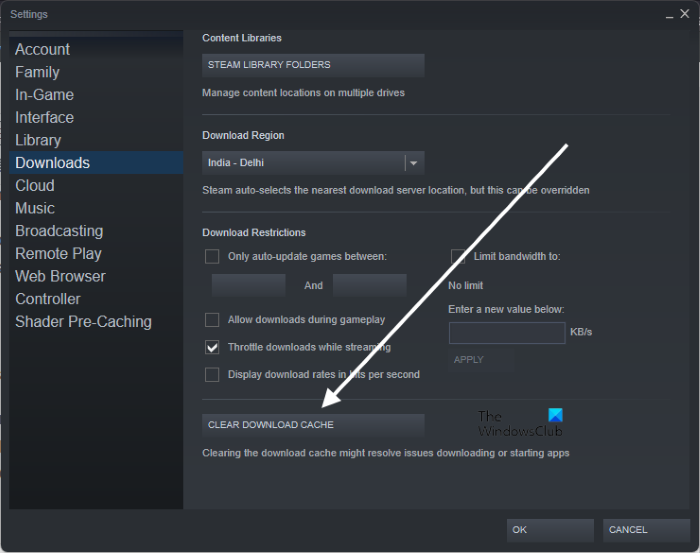
- Buksan ang Steam client.
- Pumunta sa ' Steam > Mga Setting > Mga Download ».
- I-click CLEAR CACHE DOWNLOAD .
- I-click AYOS sa window ng kumpirmasyon.
Matapos tanggalin ang pag-download ng mga file ng cache, mai-log out ka sa Steam at kakailanganing mag-log in muli sa Steam.
6] Baguhin ang rehiyon ng pag-download
Posible rin na ang server sa iyong rehiyon o bansa ay kasalukuyang nakakaranas ng ilang mga isyu. Baguhin ang rehiyon ng pag-download at tingnan kung gumagana ito. Maaaring kailanganin mong baguhin ang higit sa isang rehiyon ng pag-download upang malutas ang isyung ito. Ayon sa mga ulat, ang paglipat sa rehiyon ng Singapore ay nagbigay ng buong bandwidth para sa karamihan ng mga gumagamit.
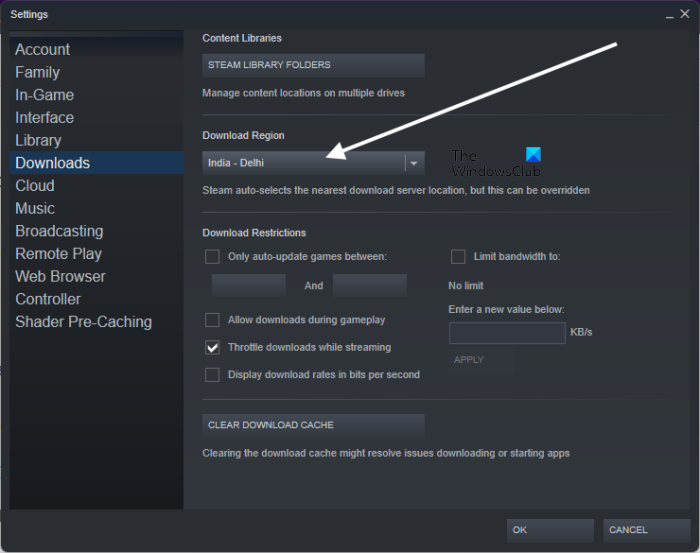
Ang mga hakbang upang baguhin ang rehiyon ng pag-download sa Steam ay ang mga sumusunod:
- Buksan ang Steam client.
- Pumunta sa ' Steam > Mga Setting > Mga Download ».
- Mag-click sa I-download ang rehiyon drop-down na listahan at pumili ng ibang rehiyon ng pag-download.
7] Huwag paganahin at muling paganahin ang network adapter.
Ang pag-disable sa network adapter sa Windows 11/10 ay nagdidiskonekta sa system ng user mula sa Internet. Hindi mo magagamit ang Internet hangga't hindi mo ito i-on muli. Ito ay isang paraan upang i-refresh ang koneksyon sa internet sa iyong Windows 11/10 device. Sundin ang mga hakbang na nakasulat sa ibaba:
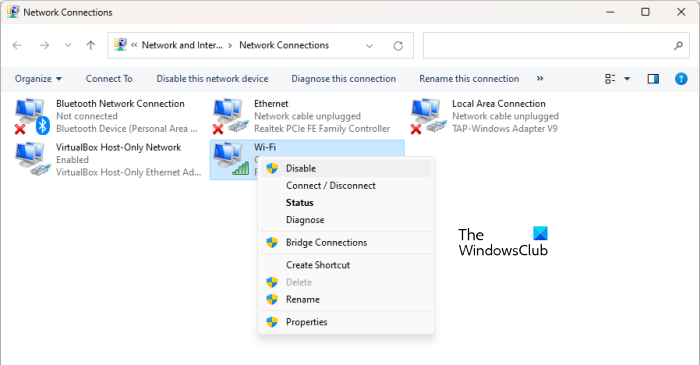
- Buksan ang control panel.
- Lumipat Tingnan ni mode para sa Kategorya .
- Pumunta sa ' Network at Internet > Network at Sharing Center ».
- I-click Baguhin ang mga setting ng adaptor Mula sa kaliwang bahagi.
- I-right click ang iyong WiFi at piliin Ipagbawal .
- Maghintay ng ilang minuto, i-right click ang WiFi at piliin buksan .
8] Baguhin ang limitasyon ng bandwidth o i-off ito.
Ang Steam ay may feature na nagbibigay-daan sa mga user na limitahan ang bandwidth ng Steam. Pagkatapos itakda ang limitasyon, ang Steam ay hindi lalampas sa itinakdang limitasyon kapag nagda-download ng mga laro. Minsan ang pag-download ng malalaking laro ay nagpapabagal sa bilis ng iyong internet. Ang tampok na ito ay kapaki-pakinabang sa mga ganitong kaso. Kung nagtakda ka ng limitasyon ng bandwidth sa Steam, dagdagan ito o huwag paganahin ang opsyong ito. Ang mga hakbang para sa parehong ay nakasulat sa ibaba:
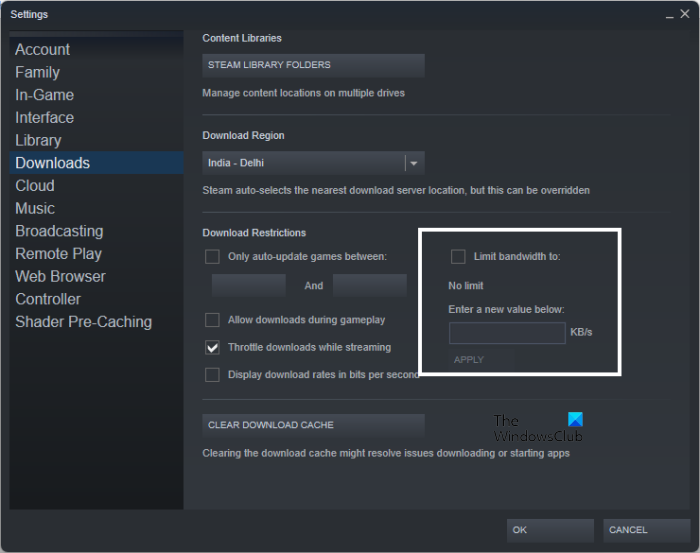
- Ilunsad ang Steam client.
- Pumunta sa ' Steam > Mga Setting > Mga Download ».
- Alisin ang tsek ' Limitahan ang bandwidth sa ” o maglagay ng mas mataas na halaga kaysa sa inilagay mo kanina.
- I-click MAG-APPLY .
- I-click AYOS upang i-save ang mga pagbabago.
9] Suriin ang espasyo sa imbakan
Ang isa sa mga posibleng dahilan kung bakit humihinto o muling nagre-restart ang iyong mga pag-download ay ang kakulangan ng espasyo sa disk. Dapat ay mayroon kang sapat na espasyo sa disk para mai-install ang laro. Suriin ang espasyo sa imbakan. Tanggalin ang mga hindi kinakailangang file upang magbakante ng espasyo sa disk. Bukod sa pagtanggal ng mga file, may ilang iba pang mga pag-aayos na maaari mong gawin upang magbakante ng espasyo sa disk.
10] Payagan ang laro sa pamamagitan ng firewall
Kung nagkakaproblema ka sa pag-download ng mga update para sa isang laro, tiyaking hindi hinaharangan ng iyong firewall ang laro. Bilang karagdagan, maaaring pinipigilan din ng firewall ang Steam na ma-access ang Internet, na maaaring magdulot sa iyo na makaranas ng mga isyu sa network sa Steam.
microsoft office click to run ay tumigil sa pagtatrabaho
Payagan ang may problemang laro at Steam na maipapatupad sa pamamagitan ng firewall. at tingnan kung nakakatulong iyon. Kung gumagamit ka ng third-party na antivirus o firewall, makipag-ugnayan sa kanilang team ng suporta upang malaman kung paano.
11] I-verify ang integridad ng mga file ng laro.
Ang pagsuri sa Integridad ng Mga File ng Laro ay nag-aayos ng mga isyu na nangyayari dahil sa mga sirang file ng laro sa Steam. Kung magpapatuloy ang problema, iminumungkahi namin na i-verify mo ang integridad ng iyong mga file ng laro. Ang mga hakbang para dito ay:
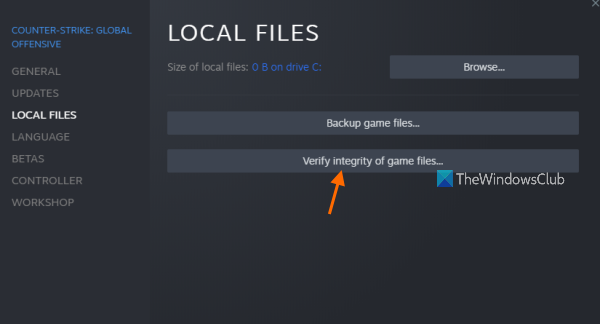
- Buksan ang Steam.
- Pumunta sa ang aklatan at i-right click sa iyong laro.
- Pumili Mga katangian .
- Pumili LOKAL NA FILES .
- I-click I-verify ang integridad ng mga file ng laro .
12] Lumipat sa Steam Beta.
Kung wala sa mga pag-aayos sa itaas ang nakalutas sa iyong problema, ang paglipat sa Steam Beta ay tiyak na malulutas ang problema. Ang Steam Beta ay para sa mga user na gustong subukan ang pinakabagong feature ng Steam bago sila opisyal na ilabas. Pagkatapos makilahok sa Steam Beta Test, maaari kang mag-opt out sa Beta Program anumang oras.
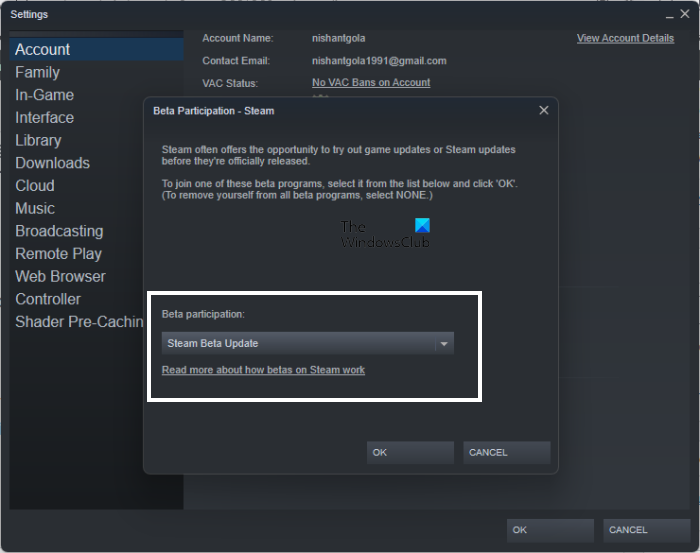
Ang mga hakbang upang sumali sa Steam Beta ay inilarawan sa ibaba:
- Buksan ang Steam.
- Pumunta sa ' Steam > Mga Setting > Account ».
- I-click PAGBABAGO sa ilalim Pakikilahok sa beta testing seksyon.
- Pumili Steam Beta Update sa drop-down na listahan at i-click ang OK.
- Huwag pansinin si Stim.
Basahin : Hindi makahanap ng gumaganang instance ng Steam Dayz .
Paano Limitahan ang Bandwidth sa Steam
Upang limitahan ang bandwidth sa Steam, buksan ang Steam at pumunta sa ' Steam > Mga Setting > Mga Download 'at i-on' Limitahan ang bandwidth sa ” checkbox. Ngayon maglagay ng value sa KB/s para limitahan ang bandwidth. Kapag tapos ka na, i-click MAG-APPLY at pagkatapos ay i-click AYOS .
Hindi gumagana ang limitasyon ng bilis ng pag-download sa Steam
Sa Steam, maaari mong paghigpitan ang mga pag-download habang nagsi-stream. Nangangahulugan ito na kapag nag-stream ka, awtomatikong nililimitahan ng Steam ang bilis ng iyong pag-download. Minsan hindi ito gumagana. Sa ganitong mga kaso, maaari mong limitahan ang bandwidth sa isang tiyak na halaga upang malutas ang problema.
Magbasa pa : Kinakailangan ang pag-restart ng singaw, sabi ni Elden Ring .















